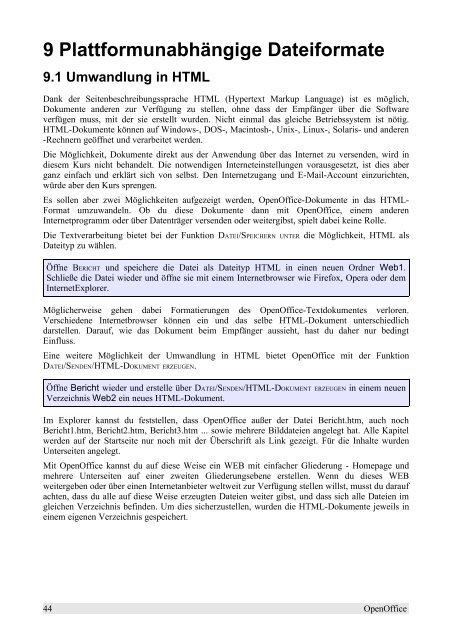Open Office
Sie wollen auch ein ePaper? Erhöhen Sie die Reichweite Ihrer Titel.
YUMPU macht aus Druck-PDFs automatisch weboptimierte ePaper, die Google liebt.
9 Plattformunabhängige Dateiformate<br />
9.1 Umwandlung in HTML<br />
Dank der Seitenbeschreibungssprache HTML (Hypertext Markup Language) ist es möglich,<br />
Dokumente anderen zur Verfügung zu stellen, ohne dass der Empfänger über die Software<br />
verfügen muss, mit der sie erstellt wurden. Nicht einmal das gleiche Betriebssystem ist nötig.<br />
HTML-Dokumente können auf Windows-, DOS-, Macintosh-, Unix-, Linux-, Solaris- und anderen<br />
-Rechnern geöffnet und verarbeitet werden.<br />
Die Möglichkeit, Dokumente direkt aus der Anwendung über das Internet zu versenden, wird in<br />
diesem Kurs nicht behandelt. Die notwendigen Interneteinstellungen vorausgesetzt, ist dies aber<br />
ganz einfach und erklärt sich von selbst. Den Internetzugang und E-Mail-Account einzurichten,<br />
würde aber den Kurs sprengen.<br />
Es sollen aber zwei Möglichkeiten aufgezeigt werden, <strong>Open</strong><strong>Office</strong>-Dokumente in das HTML-<br />
Format umzuwandeln. Ob du diese Dokumente dann mit <strong>Open</strong><strong>Office</strong>, einem anderen<br />
Internetprogramm oder über Datenträger versenden oder weitergibst, spielt dabei keine Rolle.<br />
Die Textverarbeitung bietet bei der Funktion DATEI/SPEICHERN UNTER die Möglichkeit, HTML als<br />
Dateityp zu wählen.<br />
Öffne BERICHT und speichere die Datei als Dateityp HTML in einen neuen Ordner Web1.<br />
Schließe die Datei wieder und öffne sie mit einem Internetbrowser wie Firefox, Opera oder dem<br />
InternetExplorer.<br />
Möglicherweise gehen dabei Formatierungen des <strong>Open</strong><strong>Office</strong>-Textdokumentes verloren.<br />
Verschiedene Internetbrowser können ein und das selbe HTML-Dokument unterschiedlich<br />
darstellen. Darauf, wie das Dokument beim Empfänger aussieht, hast du daher nur bedingt<br />
Einfluss.<br />
Eine weitere Möglichkeit der Umwandlung in HTML bietet <strong>Open</strong><strong>Office</strong> mit der Funktion<br />
DATEI/SENDEN/HTML-DOKUMENT ERZEUGEN.<br />
Öffne Bericht wieder und erstelle über DATEI/SENDEN/HTML-DOKUMENT ERZEUGEN in einem neuen<br />
Verzeichnis Web2 ein neues HTML-Dokument.<br />
Im Explorer kannst du feststellen, dass <strong>Open</strong><strong>Office</strong> außer der Datei Bericht.htm, auch noch<br />
Bericht1.htm, Bericht2.htm, Bericht3.htm ... sowie mehrere Bilddateien angelegt hat. Alle Kapitel<br />
werden auf der Startseite nur noch mit der Überschrift als Link gezeigt. Für die Inhalte wurden<br />
Unterseiten angelegt.<br />
Mit <strong>Open</strong><strong>Office</strong> kannst du auf diese Weise ein WEB mit einfacher Gliederung - Homepage und<br />
mehrere Unterseiten auf einer zweiten Gliederungsebene erstellen. Wenn du dieses WEB<br />
weitergeben oder über einen Internetanbieter weltweit zur Verfügung stellen willst, musst du darauf<br />
achten, dass du alle auf diese Weise erzeugten Dateien weiter gibst, und dass sich alle Dateien im<br />
gleichen Verzeichnis befinden. Um dies sicherzustellen, wurden die HTML-Dokumente jeweils in<br />
einem eigenen Verzeichnis gespeichert.<br />
44 <strong>Open</strong><strong>Office</strong>